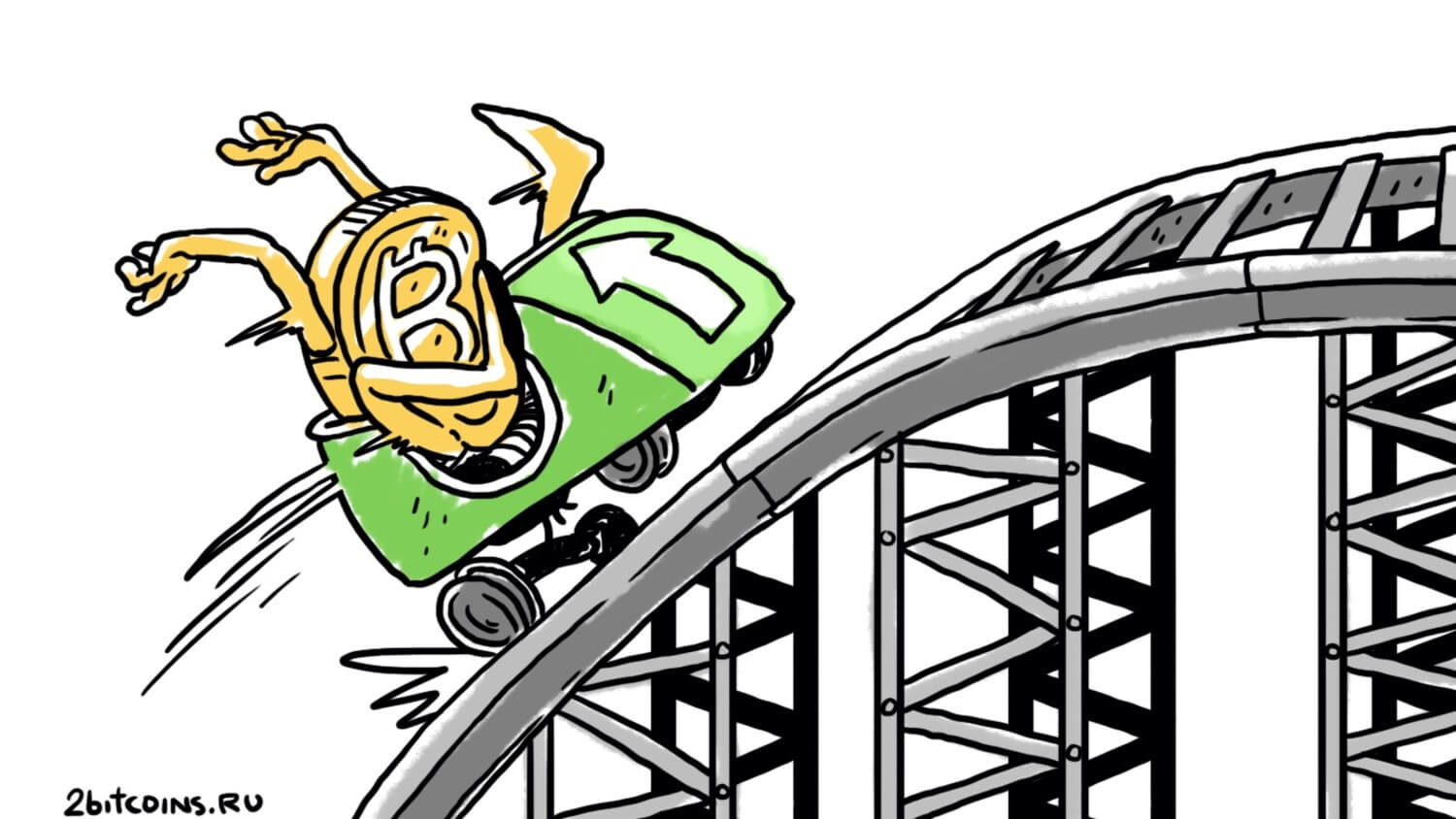Что делать, если не открывается APK и не устанавливается приложение на Android
Ручная установка приложений в обход Google Play — одно из главных достоинств операционной системы Android, позволяющее не ограничивать себя софтом, который доступен в магазине. Вы можете загружать программы на телефон самостоятельно, скачивая их APK-файлы. Однако при попытке открыть установочный пакет можно столкнуться с одной из нескольких распространенных ошибок. Рассказываем, что делать, если не открывается APK на Андроид.
Рассмотрим 5 самых частых проблем при установке APK
Содержание
Установка приложений заблокирована
Если вы впервые открываете APK, то велик риск увидеть на экране сообщение, где говорится, что в целях безопасности ваш телефон блокирует установку неизвестных приложений. Впрочем, проблема легко решается:
- При появлении информационного сообщения нажмите кнопку «Настройки».
- Активируйте переключатель «Разрешить установку из этого источника».
- Подтвердите, что вы ознакомились с возможными угрозами.
Разрешая установку из неизвестных источников, вы принимаете на себя все риски
Если в информационном окне отсутствует кнопка «Настройки», то можно разрешить установку приложений из неизвестных источников другим способом:
- Откройте настройки Андроид.
- Перейдите в раздел «Внешние источники».
- Выберите программу, через которую вы пытаетесь открыть APK.
- Разрешите установку из этого источника.
Разрешение нужно предоставить каждой программе для запуска APK
Обратите внимание, что телефон неслучайно блокирует установку из неизвестных источников. Таким образом он пытается защитить вас от вредоносного софта, поэтому предоставляйте разрешение только в случае полной уверенности в безопасности ПО.
⚡ Подпишись на AndroidInsider в Дзене, чтобы получать новости из мира Андроид первым
Почему приложение заблокировано Play Защитой
Даже после разрешения установки из неизвестных источников вы можете заметить на экране другое информационное сообщение — «Вредоносное приложение заблокировано». На некоторых моделях текст немного отличается и гласит: «Заблокировано Play Защитой». Это значит, что магазин Google Play не уверен в безопасности APK-файла. Если вы придерживаетесь иного мнения, то при появлении информационного окна откройте вкладку «Подробнее», после чего нажмите «Все равно установить».
Play Защиту можно обойти двумя нажатиями
Чтобы подобные предупреждения не появлялись вновь, отключите Play Защиту на Андроид:
- Запустите Google Play.
- Нажмите на иконку своего профиля.
- Перейдите в раздел «Play Защита».
- Откройте настройки.
- Отключите компоненты безопасности.
Если отключить Play Защиту насовсем, предупреждения перестанут появляться
Помните, что отключение Play Защиты делает смартфон более уязвимым. Поэтому отказывайтесь от функции только при полной уверенности в безопасности APK-файла.
❗ Поделись своим мнением или задай вопрос в нашем телеграм-чате
Что делать, если приложение не установлено
Если в информационном окне с предупреждением об угрозе от Play Защиты нажать кнопку «ОК», то телефон напишет, что приложение не установлено. Следовательно, для решения этой проблемы нужно попытаться открыть файл APK еще раз, воспользовавшись предыдущей инструкцией.
Такое сообщение тоже появляется из-за Play Защиты
Также подобная ошибка при установке приложения может появиться по ряду других причин:
- повреждение APK-файла;
- недостаточное количество места на телефоне;
- системный сбой.
Для решения проблемы нужно проверить целостность файла APK и по возможности скачать его заново через другой источник, удалить мусор на Android, а также перезагрузить смартфон. Если это не поможет, то придется выполнять сброс до заводских настроек.
Как сделать сброс Android и почему это может пригодиться
Почему не удалось обработать пакет
Не удалось обработать пакет — еще одна ошибка, возникающая при установке приложений на Андроид. Чаще всего она появляется из-за повреждения APK-файла или по причине того, что установочный пакет был загружен не до конца.
Обычно помогает решить проблему повторная загрузка APK
Еще одна причина — проблема совместимости приложения с телефоном. Но вне зависимости от того, почему не удалось обработать пакет, устранить ошибку можно только путем повторной загрузки APK. Желательно делать это из другого источника, обратившись к APKPure или APK Mirror — двум проверенным сайтам с приложениями. Если повторная загрузка не поможет, действуйте по инструкции:
- Откройте настройки смартфона.
- Перейдите в раздел «Приложения».
- Разрешите отображение системных программ.
- Среди приложений найдите «Установщик пакетов».
- Нажмите кнопку «Очистить».
Установщик пакетов тоже постоянно чудит
После удаления кэша Установщика пакетов проблема должна быть исчерпана. Но произойдет это только в том случае, если APK-файл действительно цел и невредим.
? Загляни в телеграм-канал Сундук Али-Бабы, где мы собрали лучшие товары с АлиЭкспресс
Как исправить ошибку при синтаксическом анализе пакета
Ошибка при синтаксическом анализе пакета — похожая проблема. Как и в случае с предыдущей неполадкой, чаще всего она связана с повреждением файла APK. Следовательно, с целью ее решения можно применить рекомендации, изложенные выше.Также нередко помогают следующие действия:
- переименование APK-файла для сокращения символов в его названии;
- перемещение APK в папку без кириллических символов;
- обновление версии Андроид или перезагрузка устройства.
Если выполнение какой-либо рекомендации вызовет у вас сложности, прочитайте отдельный текст, где мы рассказывали, как исправить синтаксический анализ пакета. Кроме того, можно обратиться за помощью в телеграм-чат AndroidInsider.ru, подробно описав проблему и действия, которые вы уже выполнили, пытаясь устранить ошибку.